번역 일관성 확보: 용어집 활용 전문 가이드
Yee
Sep 10, 2024
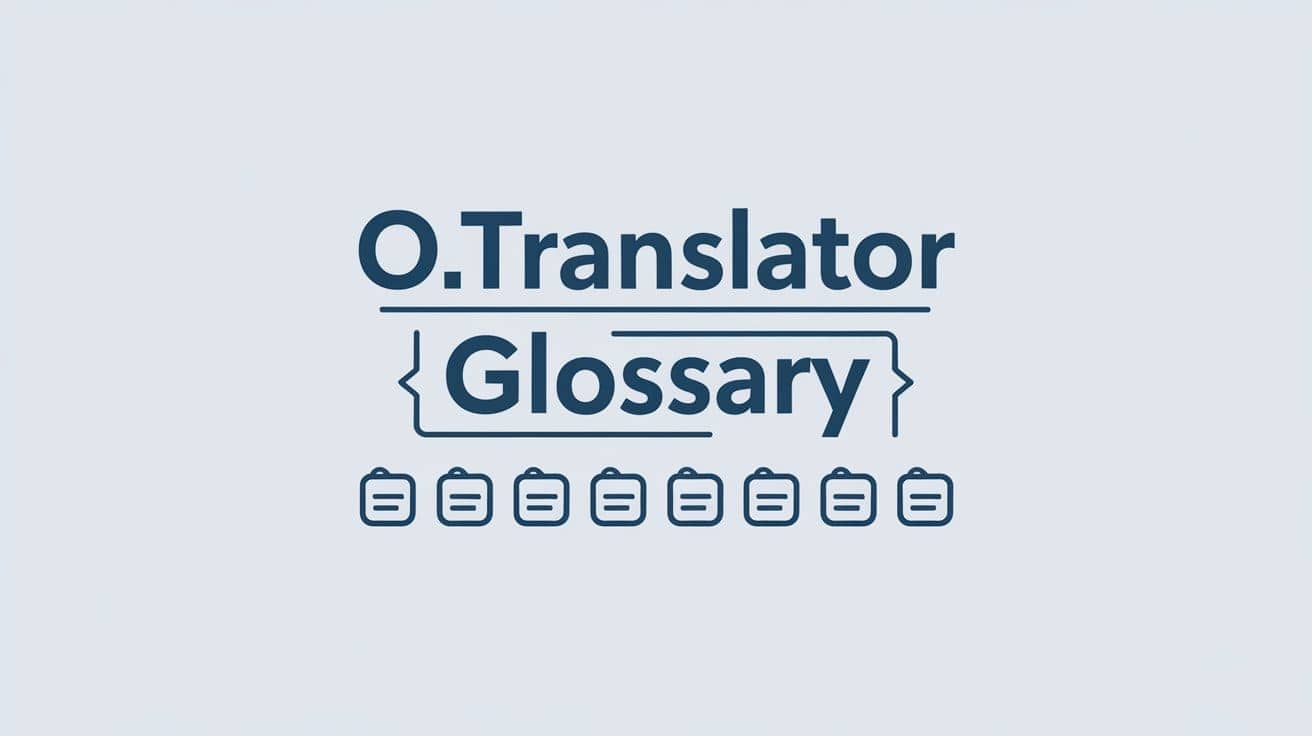
번역이 제각각이라 고민이신가요? ‘용어집’을 잘 활용하면 번역이 한층 더 전문적으로 바뀝니다!
혹시 이런 답답한 경험이 있으신가요? 중요한 제품 매뉴얼에서 같은 기능 이름이 챕터마다 다르게 번역되어 혼란스러웠던 적, 또는 핵심 기술 용어를 팀원마다 각자 다르게 이해해서 최종 결과물이 허점투성이로 보이고 전문성이 떨어져 보였던 적 말이죠.
걱정하지 마세요. 이런 문제는 다국어 콘텐츠를 다루는 거의 모든 팀이 한 번쯤 겪는 흔한 ‘함정’입니다. 이 문제를 제대로 해결하는 비법은 사실 아주 간단합니다. 바로 **용어집(Glossary)**을 만들고 적극적으로 활용하는 것이죠.
간단히 말해, 용어집은 여러분과 프로젝트를 위해 맞춤 제작된 ‘살아있는 사전’과도 같습니다. 여기에는 통일된 번역이 필요한 모든 핵심 ‘용어 자산’이 명확하게 정리되어 있습니다. 예를 들면:
- 고유명사: 인명, 회사명, 지명
- 브랜드 및 제품: 제품명, 기능명, 슬로건
- 전문 용어: 기술 용어, 업계 용어, 법률 용어
잘 관리된 용어집을 갖추고 있으면 번역의 불일치로 인한 고민을 완전히 해소할 수 있고, 프로젝트 전체의 언어 자산이 전문적이고 정확하게 유지됩니다.
O.Translator는 어떻게 ‘살아있는 사전’을 여러분의 번역 프로세스에 녹여낼 수 있을까요?
O.Translator(https://otranslator.com/)에서는 용어집 기능을 아주 직관적이고 강력하게 다듬었습니다. 여러 언어쌍을 포함하는 용어 항목을 손쉽게 만들 수 있고, 각 항목에는 ‘원문’(소스 언어 용어)과 ‘목표 번역’(여러분이 지정한 유일한 표준 번역)이 명확하게 정의되어 있습니다.
가장 좋은 점은 번역할 때 우리의 AI 시스템이 이러한 용어를 자동으로 인식하고, 여러분이 용어집에 설정한 번역을 우선적으로 적용한다는 것입니다. 마치 지치지 않는 감수 전문가가 옆에서 도와주는 것처럼, 모든 중요한 용어가 정확하게 번역되었는지 꼼꼼히 확인해줍니다. 혹시 AI 모델이 맥락을 완전히 파악하지 못한 경우가 드물게 있다면, 언제든지 저희의 **후기 편집(Post Editing) 기능**을 활용해 마지막 미세 조정을 하실 수 있습니다.
나만의 용어집 만들기: 처음부터 시작하거나 한 번에 가져오기
O.Translator에서는 두 가지 매우 유연한 방법으로 용어집을 구축하실 수 있습니다. 초보자든 전문가든 자신에게 가장 잘 맞는 방법을 찾으실 수 있어요.
1. 직접 생성
처음 시작하시거나 관리해야 할 용어가 몇 개 안 된다면, 직접 생성하는 것이 가장 빠른 방법입니다.
- 로그인 후 ‘개인 센터’에 들어가서, 왼쪽 메뉴에서 ‘용어집’을 찾아 클릭하세요.
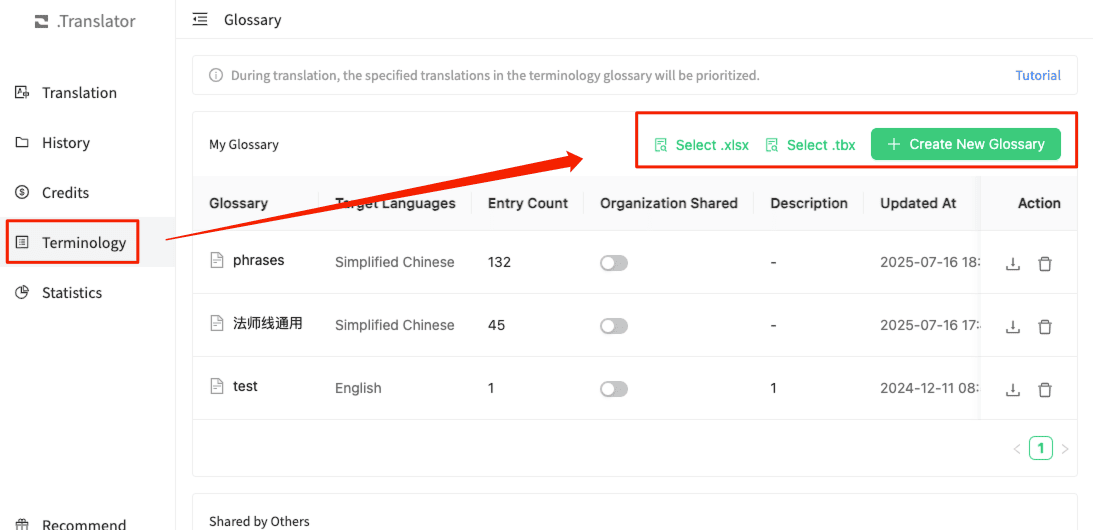
- ‘용어집 생성’ 버튼을 클릭하세요.
- 용어집에 기억하기 쉬운 이름을 지어주세요(예: ‘프로젝트 A-영중 번역 전용’) 그리고 확인을 눌러주세요.
완료! 빈 용어집이 만들어졌어요. 이제 언제든지 첫 번째 중요한 용어를 추가할 수 있습니다.
2. 기존 파일 업로드 (.xlsx 및 .tbx)
이미 많은 용어 자산을 보유한 전문 번역가나 팀에게는 정말 반가운 기능입니다. 일일이 복사하고 붙여넣을 필요 없이, .xlsx 또는 업계 표준인 .tbx 형식의 파일을 바로 업로드하시면 됩니다. 용어집의 업계 표준에 대해 더 알아보고 싶으신가요? **위키백과의 용어집 설명**을 참고해 주세요.
업로드하면 시스템이 파일 내용을 자동으로 분석해, 명확한 초안을 미리보기로 제공합니다. 여기에서 원문 열과 번역문 열을 손쉽게 지정할 수 있습니다. 확인 후 저장을 클릭하면, 풍부한 내용의 용어집이 바로 성공적으로 등록됩니다.
언제든지 조정: 용어집을 항상 ‘신선하게’ 유지하세요.
시장은 변하고, 제품도 계속 발전하니, 용어 역시 시대에 맞게 업데이트되어야 합니다. O.Translator의 용어집 상세 페이지에서는 관리와 유지가 정말 간편해집니다.
여기서 할 수 있는 일:
- 전체 용어집을 이름 변경하거나 삭제할 수 있습니다.
- 언제든지 새로운 용어를 추가해 최신 용어를 빠르게 반영할 수 있습니다.
- 기존의 단일 용어 항목을 편집하거나 삭제할 수 있습니다.
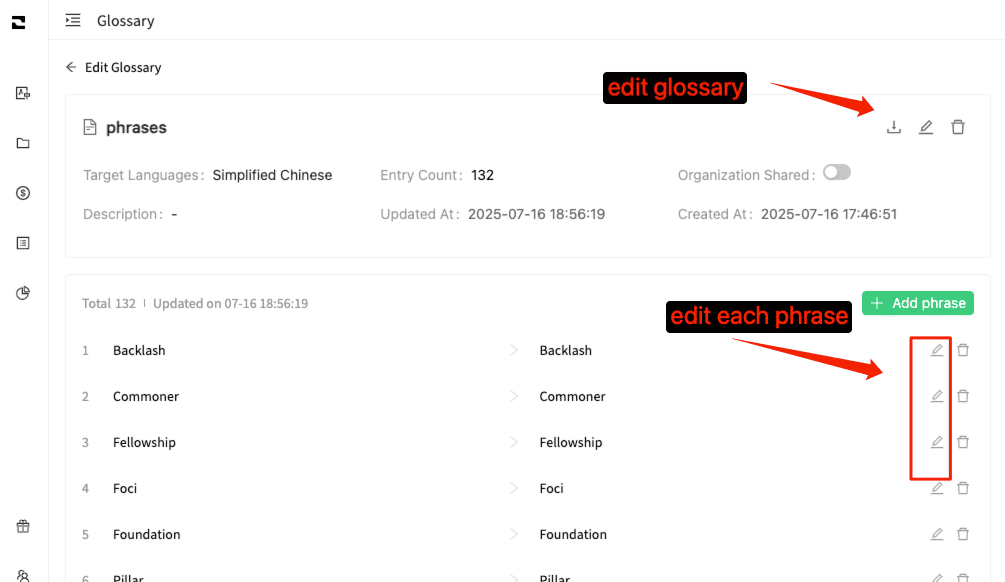
저희가 추구하는 목표는 용어집 관리가 더 이상 번거로운 일이 아니라, 여러분의 작업 흐름에서 쉽고 효율적인 한 부분이 되도록 하는 것입니다.
원클릭 적용: 번역 중에 용어집이 자동으로 ‘지킴이’ 역할을 합니다.
잘 만들어진 용어집, 당연히 제대로 활용해야겠죠!
문서 번역을 시작하기 전에, 해당 프로젝트에서 사용하고 싶은 용어집을 하나 이상 선택해 주세요. 클릭 한 번이면 충분합니다. 정말 간단하죠! 선택만 하면 O.Translator가 번역 과정에서 용어의 일관성을 지켜주며 든든하게 지원해 드립니다.
데이터를 항상 곁에: 당신의 용어 자산, 직접 관리하세요
당신의 데이터는 언제나 당신의 것입니다. 모든 용어집을 한 번에 .xlsx 파일로 내보내는 기능을 지원합니다.
로컬 백업이 필요할 때나, 고객·팀원과 공유하거나, 다른 플랫폼으로 옮길 때도 손쉽게 처리할 수 있습니다. 앞으로는 .tbx 등 더 다양한 포맷의 내보내기도 지원할 예정이니 기대해 주세요!
고수의 팁: 용어집 활용 3가지 꿀팁
용어집의 효과를 120% 발휘하고 싶으신가요? 아래의 몇 가지 팁을 활용해 보세요:
1. 후편집으로 완벽한 수정 실현
대부분의 경우, 용어집을 활용하면 번역의 정확성을 보장할 수 있습니다. 특정한 문맥 때문에 AI 번역이 제대로 맞지 않을 때는, 강력한 **후편집 기능**을 꼭 활용해 마지막으로 완성도를 높여 보세요. 실수를 남기지 않을 수 있습니다.
2. 파일 업로드 전에 샘플 파일을 꼭 참고해 주세요
만약 본인의 .xlsx 또는 .tbx 파일 형식이 표준에 맞는지 확신이 없다면, 저희 샘플 파일을 먼저 다운로드해 참고해 보세요. 이렇게 하면 불필요한 문제를 미리 예방할 수 있습니다.
3. 대용량 데이터라면, 로컬 편집이 더 효율적이에요
만약 여러분의 용어집이 매우 방대하다면(예를 들어 1000개가 넘는 경우), 먼저 로컬에서 Excel이나 기타 전문 도구로 파일을 편집한 뒤 한 번에 업로드하는 것을 강력히 권장합니다. 웹페이지에서 하나씩 수정하는 것보다 훨씬 빠르고 효율적입니다.
이 가이드가 여러분이 O.Translator의 용어집 기능을 완벽하게 활용하는 데 도움이 되어, 번역의 품질과 효율이 한 단계 더 높아지길 바랍니다! 지금 바로 첫 번째 용어집을 만들어 보시고, ‘혼란’에서 ‘정확’으로의 변화를 직접 경험해 보세요!


